यदि आप बार-बार एक ही दूरस्थ डेस्कटॉप कनेक्शन का उपयोग करते हैं, तो आप अपने विंडोज 10 डेस्कटॉप या अपने कंप्यूटर पर किसी अन्य स्थान पर RDP शॉर्टकट आइकन बनाने के बारे में सीखना चाहते हैं। यहाँ यह कैसे किया जाता है।
- " प्रारंभ " बटन का चयन करें और " रिमोट " टाइप करें।
- " दूरस्थ डेस्कटॉप कनेक्शन " एप्लिकेशन खोलें।
- विंडो के निचले-बाएँ कोने में स्थित " दिखाएँ विकल्प " तीर का चयन करें।
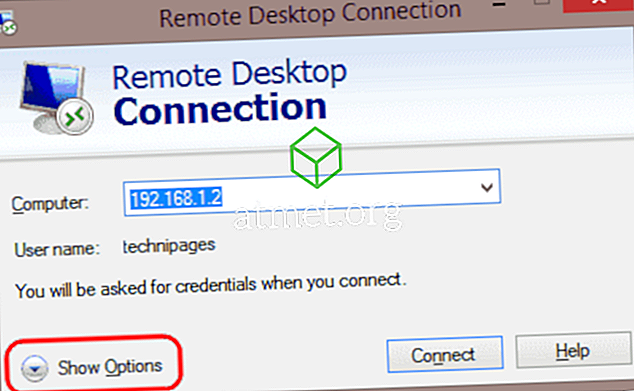
- प्रत्येक टैब देखें और यह सुनिश्चित करें कि सेटिंग्स वांछित के रूप में कॉन्फ़िगर की गई हैं। शॉर्टकट बनाते समय इन टैब के अंतर्गत सभी विकल्प बच जाएंगे।
- एक बार जब सब कुछ सही लगता है, तो " सामान्य " टैब पर वापस जाएं। सुनिश्चित करें कि " कंप्यूटर " फ़ील्ड भरा है। " इस रूप में सहेजें ... " का चयन करें
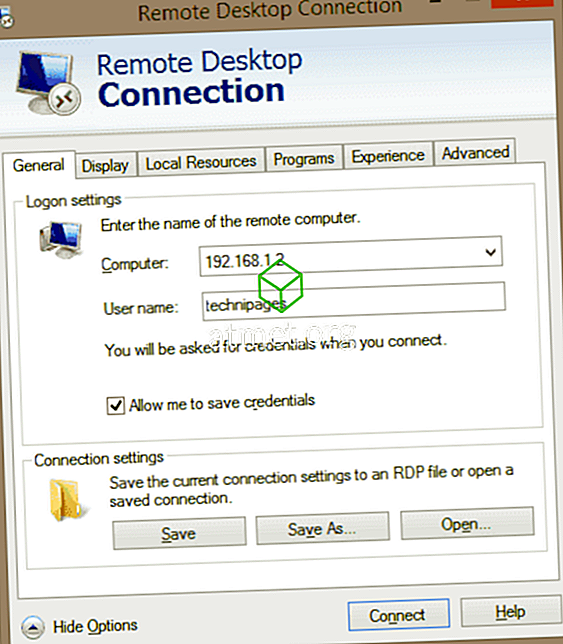
- उस स्थान का चयन करें जिसे आप अपने RDP आइकन को सहेजना चाहते हैं। कनेक्शन को एक नाम दें, फिर तैयार होने पर " सहेजें " चुनें।
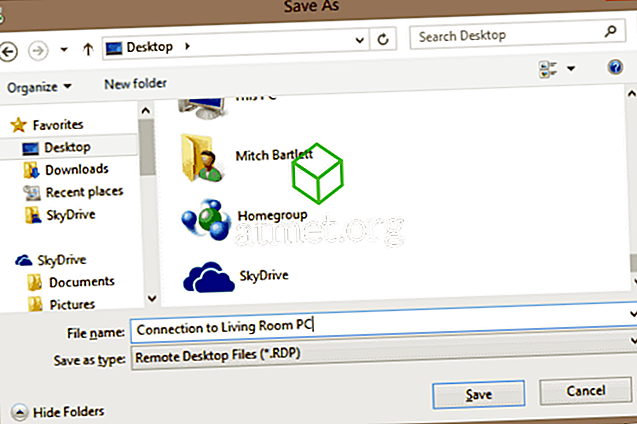
- आपका RDP आइकन सहेजा गया है और अब जरूरत पड़ने पर जल्दी पहुंचने के लिए तैयार है।
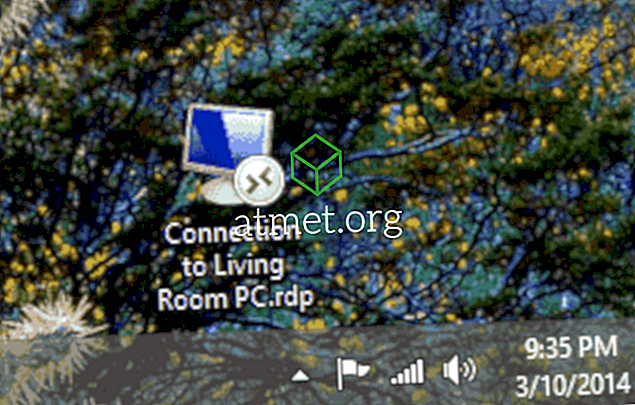
सामान्य प्रश्न
मैंने पहले से ही बनाए गए RDP आइकन को कैसे संपादित किया?
आप आइकन पर राइट-क्लिक कर सकते हैं, फिर RDP आइकन सेटिंग्स में कोई भी बदलाव करने के लिए " संपादित करें " चुनें।
मेरे द्वारा परिवर्तन की जाने वाली कुछ सेटिंग्स प्रभावी नहीं लगती हैं। ऐसा क्यों है?
प्रिंटर और क्लिपबोर्ड सेट करने जैसे कुछ विकल्पों को आपके द्वारा कनेक्ट किए जा रहे कंप्यूटर पर लॉक किया जा सकता है। दूरस्थ कंप्यूटर पर ऐसी सेटिंग्स की अनुमति देने के लिए सेटिंग्स की जाँच करें।








